מאבטחים את הרשת האלחוטית
חוששים לשלוח את כל הסיסמאות שלכם באוויר? לא רוצים להתחלק באינטרנט עם כל השכנים? כך תאבטחו את הרשת האלחוטית שלכם

כתבות נוספות בפרויקט "חותכים את הכבלים"
רשתות אלחוטיות הן דבר נפלא. אין יותר צורך להעביר עשרות כבלים בין מחשבים, נתבים, רכזות ומתאמים בשביל לחבר שני מחשבים לאינטרנט. הודות לרשתות אלחוטיות, אנחנו יכולים לגלוש מכל מקום שאנחנו נמצאים בו, בלי להסתבך עם חיבורים והגדרות.
לנוחות הזו יש מחיר. ככל שקל לנו יותר להתחבר לרשת האלחוטית שלנו ודרכה להתחבר לאינטרנט, כך גם קל יותר לתוקפים פוטנציאליים להתחבר אליה, ולהגיע דרכה אל כל מה שהם רוצים. יתרה מכך – כל הנתונים שאנחנו שולחים ומקבלים מהאינטרנט (כמו הסיסמאות או הודעות הדואר שלנו) מרחפים להם באוויר בין המחשב לנתב. עוברי אורח סקרנים רק צריכים להרים את היד לשמיים ולתפוס את כל חבילות המידע התועות הללו, ולעיין בהן להנאתם בזמנם החופשי.
יש מספר צעדים פשוטים בהם אפשר לנקוט כדי לשפר את האבטחה של הרשת האלחוטית. עיינו בתיעוד שקיבלתם עם הנתב שלכם כדי לבדוק איך להגיע לממשק הניהול שלו ולשנות את ההגדרות, ומלאו את ההוראות במדריך הבא. בסוף, תוכלו לישון קצת יותר בשקט בלילה, בידיעה שהרשת האלחוטית שלכם כבר לא פרוצה לכל עבר.
סיסמת ניהול לנתב
השלב הראשון, ואחד השלבים החשובים ביותר לאבטחת הרשת האלחוטית הביתית שלכם, הוא חסימת הגישה לניהול הנתב באמצעות סיסמה ארוכה וקשה לניחוש. אם לא תשנו את סיסמת הניהול של הנתב שלכם, או אף חמור מכך - תמחקו את הסיסמה לגמרי ותאפשרו גישה חופשית - השינויים והתיקונים שנעשה בהמשך יהיו חסרי ערך. כל חטטן סקרן יוכל פשוט להיכנס לממשק הניהול של הנתב, לשנות את ההגדרות בהתאם לצרכיו, ולזכות בגישה מלאה לרשת שלכם.
בחרו סיסמה ארוכה ומורכבת ככל האפשר. זכרו שאתם לא משתמשים בסיסמת הניהול לעיתים קרובות, אלא רק במקרים הנדירים בהם יש צורך לשנות את ההגדרות של הנתב. אין גם שום צורך לזכור את הסיסמה בעל פה - רשמו את הסיסמה על פתק ושמרו אותו במקום בטוח, כמו הארנק או מגירת המסמכים האישיים.
שימו לב: בפני עצמה, שינוי סיסמת הניהול לא תשפיע על אבטחת הרשת שלכם, אלא רק תמנע מגורמים עוינים גישה לממשק הניהול של הנתב.
שינוי שם הרשת וביטול השידור האוטומטי - אבטחה נמוכה מאוד
כברירת מחדל, נתבים אלחוטיים נותנים לרשת שם כללי שמוגדר מראש, כמו "default” או "linksys”. מלבד זאת, הם גם משדרים את שם הרשת בזמנים קבועים, וכל מי שנמצא בטווח הקליטה יכול למצוא את הרשת ולהתחבר אליה באופן אוטומטי. זהו מצב בלתי מקובל.
התחילו מהפסקת השידור האוטומטי של שם הרשת. כדי למנוע את השידור האוטומטי, חפשו אפשרות עם שם כמו Wireless SSID Broadcast או Allow Automatic Discovery, וכבו אותה.
אחרי שתכבו את השידור האוטומטי של שם הרשת, שנו גם את שם הרשת עצמו. אחרת, פורצים מזדמנים יוכלו פשוט לנחש את שם הרשת מתוך רשימה קצרה של שמות ידועים מראש. בחרו שם ארוך שלא ניתן לנחש בקלות.
לשינוי שם הרשת, חפשו משהו כמו Wireless Network Name או את SSID, בדרך כלל באחד ממסכי ההגדרות הראשיים של הנתב.
שימו לב: שינוי שם הרשת והפסקת השידור האוטומטי יכולים רק למנוע משכנים או מעוברי אורך מזדמנים מלהתחבר לרשת שלכם בטעות. גורמים עוינים עם מיומנות בסיסית יוכלו לעקוף את המכשול הזה בקלות, מכיוון ששם הרשת עדיין ירחף באוויר באופן חופשי יחד עם כל שאר התקשורת שלכם.
סינון לפי כתובת MAC - אבטחה נמוכה מאוד
כדי להקטין עוד יותר את הסיכוי שאורחים לא קרואים יוכלו להתחבר לרשת שלכם, השתמשו בסינון לפי כתובות MAC. כתובת MAC היא מספר סידורי ייחודי שיש לכל כרטיס רשת, שמאפשרת לזהות אותו באופן וודאי; אין שני כרטיסי רשת עם כתובת MAC זהה, בדיוק כמו מספר תעודת זהות או מספר אישי.
כדי לברר את כתובת ה-MAC של כרטיס הרשת שלכם, פתחו את לוח הבקרה (Control Panel) ולאחר מכן פתחו את חיבורי רשת (Network Connections). לחצו עם הכפתור הימני על חיבור רשת מקומי (Local Area Connection), ובחרו את האפשרות מצב (Status). לחצו על הלשונית תמיכה (Support), ולבסוף לחצו על פרטים (Details). כתובת ה-MAC רשומה בשורה הראשונה, שמתחילה במילים כתובת פיזית (Physical Address).
אחרי שתאספו את כתובות ה-MAC של כרטיסי הרשת בכל המחשבים שלכם, הוסיפו אותן לרשימת הכתובת המותרות בנתב. ברוב הנתבים, הרשימה נמצאת תחת Wireless Security או MAC Address Filter. ודאו שאתם יוצרים רשימה של כתובות מותרות, ולא רשימה של כתובות חסומות, כך שהנתב יחסום את הגישה לכל הכתובות שלא נמצאות ברשימה.
שימו לב: למרות שסינון הכתובת נשמעת כמו שיטת בטוחה במיוחד להגנה על הרשת האלחוטית שלכם, היא בעצם פרוצה לחלוטין ולא מספקת שום ביטחון ממשי. אמנם, כמו עם שם הרשת, שיטה זו תמנע התחברות מקרית של אוכלי חינם שרוצים לנצל את החיבור שלכם לרשת. עם זאת, היא לא תספק שום אבטחה מהותית נגד פורצים חמושים בכלים בסיסיים ביותר.
הצפנה עם WEP - אבטחה נמוכה מאוד
בימיהם הראשונים של הטלפונים הסלולאריים, כל פרחח מצוי שהיה מצויד בסורק רשתות היה יכול להקשיב לשיחות טלפון של אחרים ללא שום מעצור או קושי. המצב לא שונה בהרבה עם הרשתות האלחוטיות של ימינו.
באמצעות מחשב עם כרטיס רשת ומספר תוכנות חופשיות, אותו פרחח מצוי יכול ללקט מן האוויר סיסמאות, מספרי כרטיס אשראי, ומגוון פריטי מידע יקרי ערך אחרים. לעומת זאת, כשהמידע שעובר בין הנתב למחשב מוצפן, אפילו החטטן העקשן ביותר לא יוכל לקרוא אותו.
כדי לתת מענה לבעיות האבטחה הנ"ל, נוצרה שיטת ההצפנה WEP, עבור ציוד רשת אלחוטי. ההצפנה מסתירה את המידע בעודו עובר באוויר, כך שהוא נראה כמו סתם רצף אקראי של נתונים לכל מי שמתבונן מהצד.
שימו לב: פגמים קריטיים שהתגלו בשיטת WEP בשנים האחרונות מאפשרים לפרוץ אותה בזמן קצר ביותר - לעיתים תוך מספר דקות בלבד - באמצעות כלים טריוויאליים הזמינים להורדה באופן חופשי. הצפנת WEP נחשבת ללא-מאובטחת בעליל, ולא מומלץ להשתמש בה.
הצפנה עם WPA - אבטחה טובה מספיק
כדי לתקן את השגיאות שנעשו עם WEP, פותחה שיטת ההצפנה WPA, וכן WPA2, שעושה שימוש באלגוריתם הצפנה חזק יותר. אלו שתי שיטות ההצפנה היחידות המספקות מידת אבטחה נאותה לרשתות אלחוטיות, ושימוש ב-WPA היא הפתרון המעשי היחיד לאבטחת רשת אלחוטית ביתית.
במהלך הפיתוח של WPA, הושם דגש על תאימות לאחור, עם נתבים וכרטיסי רשת ישנים שתומכים רק ב-WEP. אם הנתב האלחוטי או אחד מכרטיסי הרשת שלכם לא תומך ב-WPA, ייתכן שאפשר להוסיף לו תמיכה על ידי עדכון הקושחה (Firmware). צרו קשר עם המשווק או עיינו באתר החברה, ובדקו אם יש אפשרות כזו. אחרת, שקלו להחליף את הציוד הישן בדגם חדש ועדכני יותר.
הפעלת ההצפנה היא עניין פשוט למדי. ברוב הנתבים, תחת Wireless Security או Encryption, חפשו את האפשרויות WPA Pre-Shared Key, WPA PSK או WPA Personal. בחרו את סיסמת הרשת תחת WPA Shared Key או Password, ושמרו את ההגדרות. אם הנתב וכל שאר המחשבים תומכים ב-WPA2, מומלת לבחור בה על פני WPA. עם זאת, אל תחושו צורך להחליף את הציוד הקיים אם הוא תומך רק ב-WPA ולא ב-WPA2.
שימו לב: WPA היא שיטת הצפנה חזקה ובטוחה, אבל אינה בלתי חדירה. עוצמת האבטחה תלויה בעיקר באיכות הסיסמה שתבחרו. אם תשתמשו בסיסמה קצרה או סיסמה שמכילה מילים רגילות מהמילון, ההצפנה לא תהיה בטוחה כלל.
בחרו סיסמה ארוכה ככל האפשר. המקסימום הוא 63 תווים, ואין סיבה שלא להשתמש בכולם. כמו עם כל סיסמה, השתדלו להשתמש במספרים, סימני פיסוק ותווים מיוחדים, ולא לבחור אף מילה שמופיעה בשום מילון שהוא. השיטה הבטוחה ביותר להשתמש ב-WPA היא עם סיסמה בת 63 תווים אקראיים לחלוטין, השמורה על המחשב בצורה בטוחה.
זכרו, סיסמת WPA שונה מהסיסמה שבחרתם בתחילת המדריך: הסיסמה הראשונה רק מנעה גישה לממשק הניהול של הנתב, ואילו סיסמה זו משמשת להצפנת התקשורת שעוברת ברשת האלחוטית ומונעת התחברות של מחשבים זרים.
אבטחה במחשבים המחוברים לרשת
אחרי שתעשו את כל השינויים הנ"ל, יותר לא תוכלו להתחבר לרשת האלחוטית שלכם באופן אוטומטי עם ההגדרות הרגילות של חלונות. כדי שתוכלו להתחבר לרשת באופן אוטומטי, הגדירו רשת חדשה עם שיטת ההצפנה WPA-PSK והסיסמה והשם שקבעתם.
אם אתם משתמשים בשיתוף הקבצים והמדפסות של חלונות ברשת הביתית שלכם, מחשבים שמתחברים לרשת האלחוטית יכולים להגיע אל הקבצים ששיתפתם. אם אתם רוצים להקשות עליהם את הגישה לקבצים המשותפים, אתם יכולים להגדיר את השיתוף באמצעות NetBEUI, פרוטוקול מיוחד לרשתות סגורות. מלאו את ההוראות במדריך זה כדי לשתף קבצים ומדפסות באמצעות NetBEUI.